Khi mới bắt đầu sử dụng laptop, nhiều người còn lúng túng không biết cách chụp màn hình laptop như thế nào. Thông thường, các nhà sản xuất máy tính khác nhau có thể có các thao tác chụp màn hình và tổ hợp phím tắt khác nhau. Hãy cùng Khóa vàng tìm hiểu nút chụp màn hình trên laptop Dell nhanh chóng và dễ dàng trong bài viết dưới đây nhé!
Sử dụng nút chụp màn hình trên laptop dell PrtSC
Sau đây là các bước sử dụng phím tắt để chụp ảnh màn hình máy tính xách tay Dell.
- Bước 1: Nhấn tổ hợp phím Alt + PrtSc để chụp ảnh màn hình máy tính Dell.
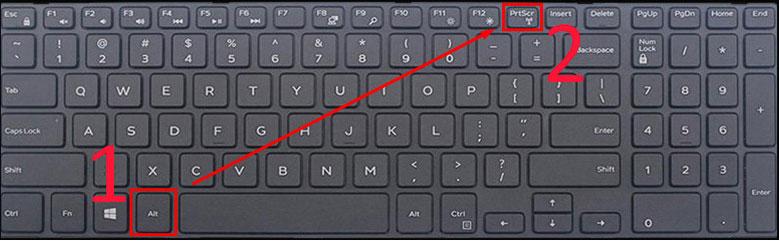
- Bước 2: Mở Windows> gõ vào thanh tìm kiếm “Paint”> bấm chọn ứng dụng Paint.
- Bước 3: Nhấn Ctrl + V để dán ảnh vừa chụp vào ứng dụng.
- Bước 4: Nhấn File> Chọn Save> Tại mục Save as type, chọn định dạng mong muốn (thường là JPG, JPEG, ..)> tiếp tục nhập tên ảnh chụp màn hình> chọn Save.
Với cách này là bạn đã chụp và lưu thành công hình ảnh màn hình laptop Dell của mình.
>>> Xem thêm: Dell Inspiron 5420 RẺ NHẤT: Sang, Bền, Nhẹ, Cấu hình tốt
Sử dụng nút chụp màn hình trên laptop Dell được lưu trực tiếp
Một cách dễ dàng khác để chụp ảnh trên máy tính Dell là sử dụng tổ hợp phím Windows + Print Screen.
Khác với cách trên, ảnh chụp màn hình sẽ được tự động lưu thành một tệp riêng trong thư mục có tên là Screenshot khi bạn sử dụng tổ hợp phím này. Thông thường, liên kết đến thư mục xem Ảnh chụp màn hình Laptop Dell này là This PC => Pictures => Screenshots.

Chụp màn hình laptop Dell bằng công cụ Snipping Tool

Windows 10 hoặc 7, 8 có thêm một công cụ là Snipping Tool giúp người dùng chụp ảnh màn hình dễ dàng và chính xác hơn.
Để khởi động Snipping Tool, hãy nhấp vào Bắt đầu và nhập "Snipping Tool" vào thanh tìm kiếm, nhấn Enter, sau đó chọn Mới và chọn một phương pháp chụp.
-
Free-from snip (chọn cắt tự do)
-
Rectangutar (chụp cắt theo khung chữ nhật)
-
Window Snip (chụp màn hình cửa sổ)
-
Full Screen (chụp toàn bộ màn hình laptop)
Phần mềm chụp màn hình laptop Dell - Lightshot
Ngoài việc sử dụng các chức năng hoặc phím tắt có sẵn, bạn có thể tải xuống phần mềm của bên thứ ba để chụp ảnh màn hình như Lightshot. Cách chụp màn hình máy tính Dell bằng ứng dụng Lightshot cũng rất đơn giản.

Bước 1: Tải và cài đặt ứng dụng Lightshot trên máy tính của bạn.
Bước 2: Chạy phần mềm, bấm vào biểu tượng Lightshot trên thanh tác vụ để chụp ảnh hoặc bấm phím tắt. Các phím tắt theo mặc định là:
- Prnt Scrn: Chụp màn hình vùng tùy chọn
- Shift + Prnt Scrn: Chụp toàn bộ màn hình
Bước 3: Nhấp chuột trái, giữ và kéo để chọn vùng cần chụp. Sau khi thả chuột, các công cụ chỉnh sửa ảnh sẽ xuất hiện ở bên trái màn hình, bạn bấm vào để chỉnh sửa ảnh.
Bước 4: Nhấn nút Save để lưu ảnh.
Nút chụp màn hình trên laptop Dell với kích thước chụp bất kỳ
- Bước 1: Nhấn Windows + Shift + S.
- Bước 2: Chọn khu vực bạn muốn chụp màn hình.
- Bước 3: Lưu và chia sẻ.
+ Lưu ảnh: Mở Paint> Nhấn Ctrl + V> File> Save để lưu ảnh.
Chia sẻ: Bạn có thể chia sẻ trực tiếp ảnh chụp màn hình từ laptop Dell qua Zalo, Lines, Viber, Messenger mà không cần lưu: nhấn Ctrl + V trong ô chat.
Chụp ảnh màn hình máy tính Dell bằng cách sử dụng Game Bar
Game Bar là một tính năng của Game DVR chỉ xuất hiện trên Windows 10, Windows 11 và được tích hợp bởi ứng dụng Xbox trên Dell Vostro, Dell G7 ... Tính năng này cho phép khách hàng chụp ảnh, quay video rồi chụp ảnh, sau đó chia sẻ trên hệ thống Xbox. Các bước để chụp ảnh màn hình máy tính Dell bằng Game Bar như sau:
Bước 1: Nhấn tổ hợp hai nút trên bàn phím Windows + G.
Bước 2: Lúc này trên màn hình xuất hiện bảng phát và chụp
Bước 3: Chọn nút hình camera đầu tiên để chụp ảnh màn hình. Sau đó, ảnh chụp màn hình có thanh trò chơi sẽ được lưu trong đường dẫn.

Bạn đọc đang theo dõi bài viết tại chuyên mục Blog công nghệ của Khoavang.vn. Truy cập ngay để có thể xem thêm nhiều thông tin hơn hữu ích về laptop nhé
Cách chụp màn hình máy tính Dell trực tiếp trên Microsoft Edge
Một cách khá mới để chụp ảnh màn hình máy tính Dell chẳng hạn như Dell Vostro 5402 là sử dụng Microsoft Edge. Tuy nhiên, phạm vi chụp ảnh cũng chỉ giới hạn trong giao diện trang web. Bạn chỉ cần thực hiện chụp màn hình theo các bước dưới đây;
Bước 1: Mở giao diện Microsoft Edge và nhấp vào biểu tượng cây bút ở bên phải thanh menu
Bước 2: Khi giao diện ghi chú hiện ra, bạn chỉ cần nhấn vào biểu tượng chiếc kéo. Sau đó, dùng chuột khoanh vùng muốn chụp và nhấn Lưu. Nhưng ảnh chỉ lưu vào clipboard, cần mở Paint hoặc ứng dụng khác để dán (Ctrl + V) và lưu (Ctrl + S).
Tổng kết
Cảm ơn bạn đã xem bài viết “Nút chụp màn hình trên laptop Dell” do Khóa Vàng chia sẻ. Hi vọng bài viết hữu ích cho công việc trên laptop của bạn nhé!


